IBM 왓슨 음성 텍스트 변환은 음성과 텍스트 간의 격차를 해소하여, 기업과 개발자가 사람의 목소리를 더 잘 이해하고 소통하는 애플리케이션을 개발할 수 있도록 지원하는데요. 이 글에서는 IBM 왓슨 음성 텍스트 변환에 대한 완벽한 가이드를 제공하니 처음 사용하시는 분들이라면 천천히 읽어보시기 바랍니다.
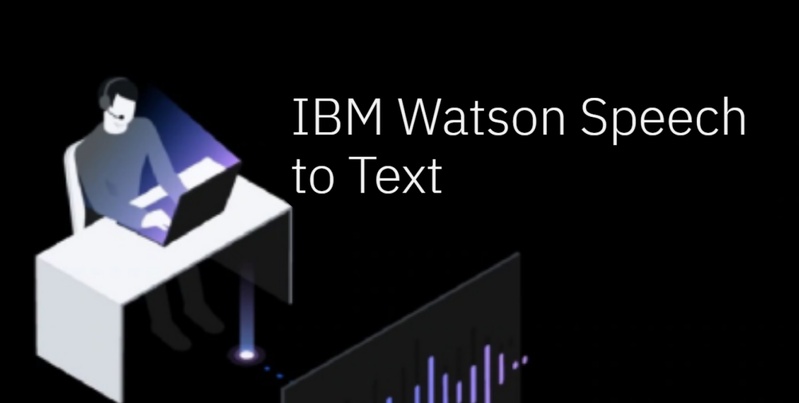
파트1: IBM 왓슨 음성 텍스트 변환 개요
IBM 왓슨 음성 텍스트 변환은 기업이 음성 데이터의 가치를 극대화 시키고, 고객과 더 나은 소통을 하도록 돕고, 맞춤형 음성 변환을 통해 업무 효율을 높일 수 있게 해주는 강력한 AI 도구입니다.
-
IBM 왓슨의 음성 텍스트 변환이란?
IBM 왓슨 음성 텍스트 변환은 음성을 정확하고 빠르게 텍스트로 변환하는 업계 선도적인 AI 서비스입니다. IBM 왓슨 AI 플랫폼의 핵심 구성 요소로, 최신 머신러닝과 딥러닝 기술을 활용하고 있어 높은 정확도를 자랑합니다.
-
IBM 왓슨 텍스트 음성 변환 비용은 얼마인가요?
IBM 왓슨 텍스트 음성 변환은 개인 개발자부터 대기업까지 다양한 요구에 맞춘 여러 요금제를 제공하고 있습니다. 요금은 음성 합성한 문자 수를 기준으로 책정됩니다. IBM 왓슨 텍스트 음성 변환 비용 정리표를 알려드리겠습니다:
요금제 가격 주요 기능 추천 대상 Lite 무료 월 1만 문자, 신경망 음성 기술, 맞춤 음성, SSML(음성 합성 마크업 언어) 지원, 음성 변환 서비스 체험, 소규모 개인 프로젝트, 초기 개발 Standard 1,000문자당 $0.02 무제한 문자 (사용량별 과금) 중소기업, 무료 플랜 이상 필요한 개발자, 맞춤 설정 필요한 경우 Premium 협의 후 결정 고급 신경망 음성, 브랜드 맞춤 음성 생성, 고급 맞춤 설정, 기업용 지원 대기업, 보안/규정 준수가 중요한 기관(의료 등), 전용 환경이나 브랜드 맞춤 음성 필요한 경우 -
IBM 왓슨 음성 텍스트 변환 언어 지원
IBM 왓슨 음성 텍스트 변환은 전 세계 다양한 언어와 방언을 폭넓게 지원하고 있습니다. 덕분에 기업과 개발자들은 여러 언어권 사용자의 음성을 정확하게 전사하는 애플리케이션을 개발할 수 있어 매우 실용적입니다.
파트2: IBM 왓슨 음성 텍스트 변환 사용법
IBM 왓슨 텍스트 음성 변환(TTS)은 기본적으로 텍스트를 서비스에 전송하고 음성 파일을 받는 방식으로 작동합니다. 구체적인 방법은 사용하는 프로그래밍 언어나 개발 환경에 따라 다르지만, 전체적인 과정은 비슷합니다. IBM 왓슨 텍스트 음성 변환 사용법을 단계별로 알려드리겠습니다:
-
cloud.ibm.com에서 IBM 홈페이지에 접속해 카탈로그를 선택해주세요.

-
Speech to Text를 검색해서 선택해주세요.

-
회원가입을 하고 원하는 요금제를 선택해주세요.

파트3: IBM 음성 텍스트 변환 서비스를 IBM 왓슨 Assistant에 연결하기
IBM 왓슨 음성 텍스트 변환(STT)과 텍스트 음성 변환(TTS) 서비스를 IBM 왓슨 Assistant와 연결하려면 보통 중개 애플리케이션을 개발하거나 IBM이나 외부 통신 서비스 제공업체에서 제공하는 전용 연동 서비스를 활용해야 합니다. 왓슨 Assistant는 기본적으로 텍스트 기반 대화 AI이므로, 음성으로 대화하려면 오디오 입력과 출력을 처리하는 별도 서비스가 필요합니다.
왓슨 Assistant의 내장 전화 연동 기능(전화 음성봇에 권장)은 IBM이 대부분의 기반 인프라를 처리해주므로 전화를 통한 음성 기반 왓슨 Assistant 봇을 구축하는 가장 쉽고 안정적인 방법입니다. 그럼 아래에서 설정 방법을 알려드리겠습니다:
-
왓슨 Assistant 인스턴스로 이동해주세요.
-
통합에서 "전화"를 선택해주세요.
-
전화번호 연결 안내를 따라주세요 (IBM이 파트너를 통해 제공하는 무료 번호 또는 기존 SIP 트렁크(인터넷 전화 연결) 설정).
-
설정 과정에서 어시스턴트가 음성 입력과 출력에 사용할 STT와 TTS 서비스를 지정해주세요.
사용자가 전화를 걸면, 전화 연동 시스템이 다음과 같이 작동합니다:
-
사용자 음성을 녹음합니다.
-
음성을 왓슨 음성 텍스트 변환으로 전송하여 텍스트로 변환합니다.
-
변환된 텍스트를 왓슨 Assistant에 전달합니다.
-
왓슨 Assistant로부터 텍스트 응답을 받습니다.
-
텍스트 응답을 왓슨 텍스트 음성 변환으로 전송하여 음성으로 변환합니다.
-
생성된 음성을 전화로 사용자에게 재생합니다.
파트4: 최고의 IBM 음성 텍스트 변환 추천 대안 - Edimakor 음성 텍스트 변환
HitPaw Edimakor 는 특히 음성과 텍스트 작업에서 동영상 제작 과정을 크게 간소화해주는 AI 기반 동영상 편집 프로그램인데요. IBM 왓슨보다 더 쉽고 편리한 사용법으로 초보자분들께도 적극 추천드리며, 아래에서 HitPaw Edimakor의 음성 텍스트 변환 기능을 자세히 살펴보겠습니다:
HitPaw Edimakor (동영상 편집기)
- 자동으로 동영상에 자막 생성 및 추가
- 한 번의 클릭으로 AI로 스크립트와 동영상 만들기
- 사실적인 AI 음성 해설을 통해 텍스트를 음성으로 변환
- 지원되는 여러 언어를 사용하여 음성을 텍스트로 변환

- 자동 자막 생성: 음성 텍스트 변환 기능의 주된 용도는 동영상용 자막을 자동으로 생성하는 것인데요. 수동으로 자막을 입력하고 타이밍을 조정하는 것에 비해 엄청난 시간을 절약할 수 있습니다.
- 동영상 텍스트 변환: 동영상과 음성 파일을 모두 변환해서 음성 내용을 편집 가능한 텍스트로 바꿀 수 있습니다.
- AI 기반 음성 인식: Edimakor는 AI 알고리즘을 활용해 다양한 억양과 음질이라도 음성을 정확하게 인식해냅니다.
- 다국어 지원: 다양한 언어(HitPaw 발표 기준 120개 이상)로 변환을 지원해 전 세계 다양한 시청자를 위한 콘텐츠를 제작할 수 있습니다.
- 텍스트 기반 동영상 편집: Edimakor만의 특별한 기능은 생성된 자막을 직접 수정해서 동영상을 편집할 수 있다는 점입니다. 사용자는 자막 텍스트만 편집하면 동영상 구간을 자르거나 순서를 바꿀 수 있어서, 초보자나 불필요한 음성 부분이나 무음을 빠르게 제거하는 데 초보자도 금방 적응할 수 있을 정도로 매우 직관적입니다.
처음 사용하시는 분들도 쉽게 따라할 수 있도록 단계별로 알려드리겠습니다:
-
컴퓨터에서 Edimakor 프로그램을 실행하고 "새 프로젝트"를 선택해주세요.
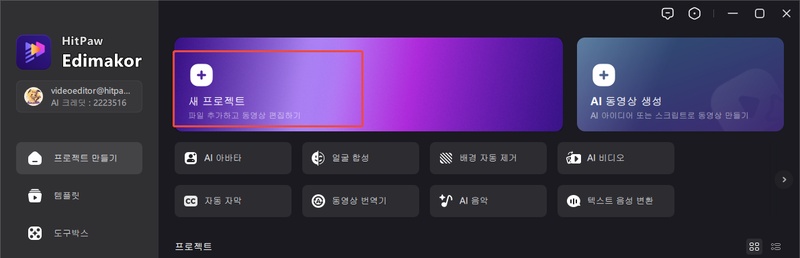
-
파일 가져오기를 눌러 변환하려는 동영상을 불러와주세요.
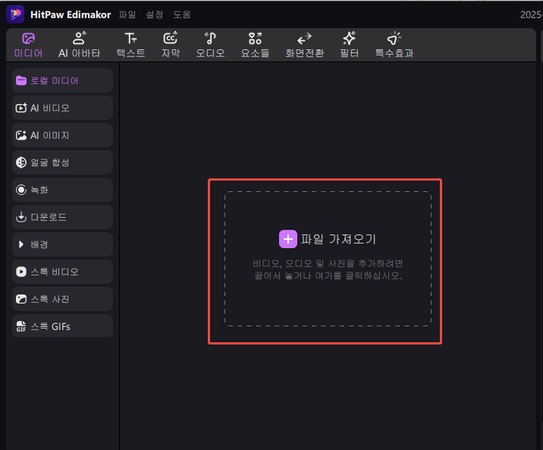
-
동영상을 타임라인으로 끌어다 놓고 "자막"을 눌러 시작해주세요.
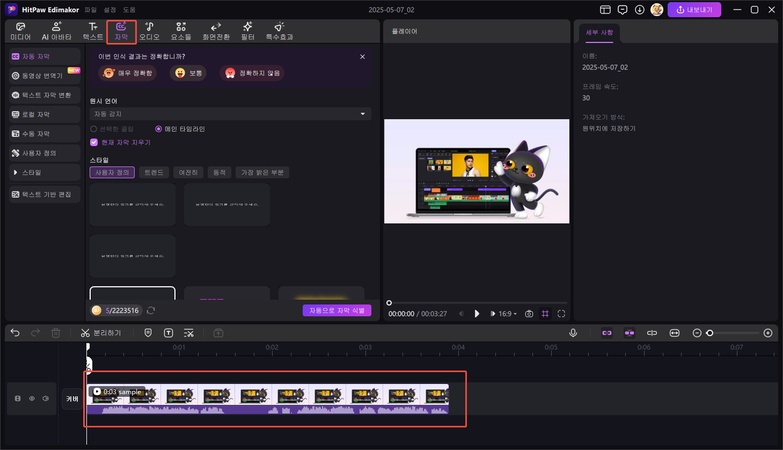
-
자동 자막 창에서 동영상의 원래 언어를 선택하고 변환할 언어를 선택해주세요. 스타일을 선택하고 원하는 대로 설정한 다음 "동영상 번역기" 버튼을 눌러주세요.
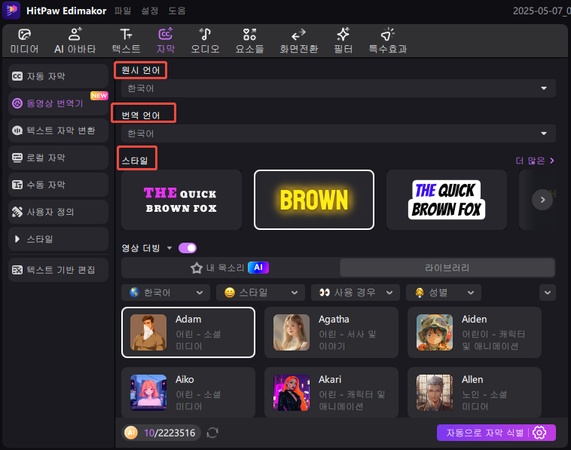
-
동영상 음성이 자동으로 변환되어 타임라인에 나타나면 자막을 클릭해서 선택하고 왼쪽 창에서 수정도 가능합니다
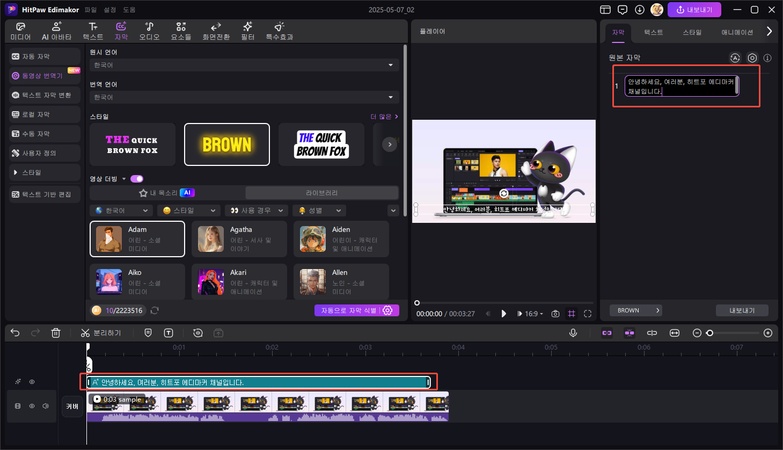
-
스타일 버튼을 눌러 원하는 모양을 선택해 자막 표시 방식을 바꿀 수 있습니다.
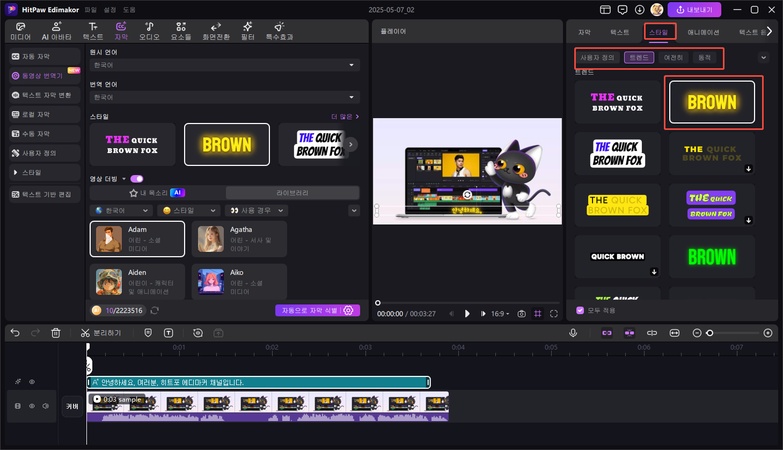
-
애니메이션 버튼을 눌러 원하는 효과를 선택해 애니메이션을 추가해보세요.
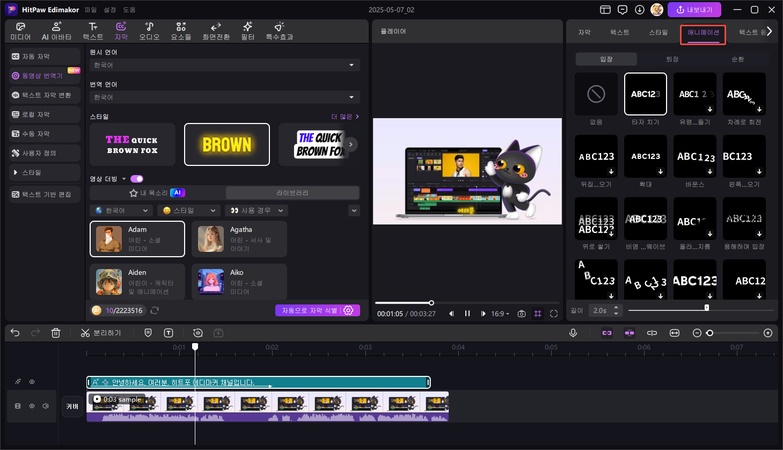
-
편집이 완료 되었다면 "내보내기" 버튼을 눌러 동영상을 저장하고 공유해보세요.
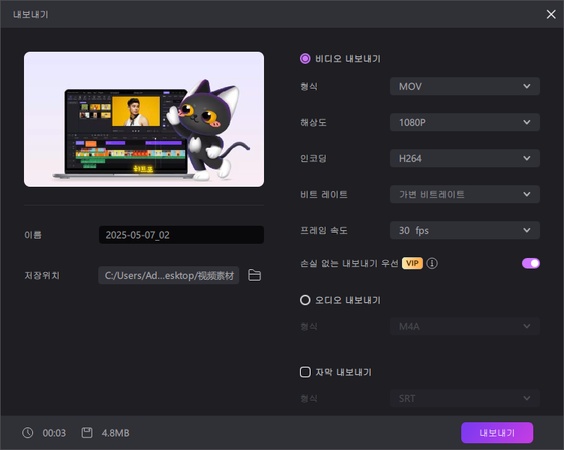
IBM 왓슨 음성 텍스트 변환 자주 묻는 질문
-
Q1. 왓슨 TTS 무료 사용이 가능한가요?
A1: 네, IBM 왓슨 텍스트 음성 변환(TTS)은 요금 체계의 일부로 무료 플랜을 제공하고 있습니다. 구체적으로 IBM 왓슨 텍스트 음성 변환의 Lite 플랜은 한 달에 최대 1만 문자를 무료로 변환할 수 있으니 처음 사용하시는 분들은 이 플랜부터 시작해보시기 바랍니다.
-
Q2. IBM 왓슨이 여전히 경쟁력이 있나요?
A2: 네, IBM 왓슨은 여전히 유용한 서비스입니다. 초기 화제와 달리 현재는 기업용 전문 서비스에 집중하고 있습니다.
-
Q3. IBM 왓슨 음성 텍스트 변환 Lite 플랜이란?
A3: IBM 왓슨 음성 텍스트 변환 Lite 플랜은 IBM이 음성 텍스트 변환 서비스에 대해 제공하는 무료 플랜입니다. 사용자가 초기 비용 없이 음성을 텍스트로 변환해볼 수 있도록 만들어진 플랜이라 부담 없이 시작할 수 있습니다.
-
Q4. IBM 왓슨 음성 텍스트 변환을 오프라인으로 사용할 수 있나요?
A4: 네, IBM 왓슨 음성 텍스트 변환을 오프라인으로 사용할 수 있습니다. 하지만 단순히 노트북에 작은 앱을 다운받는 것이 아니라는 점 유의하세요. 오프라인 기능은 주로 IBM Cloud Pak for Data(기업용 데이터 플랫폼)를 통해 제공됩니다.
-
Q5. IBM 왓슨 음성 텍스트 변환의 정확도는 어느 정도인가요?
A5: IBM 왓슨 음성 텍스트 변환은 일반적으로 제대로 활용했을 때 정확도가 높은 음성 텍스트 변환 서비스로 평가받고 있습니다. 하지만 모든 ASR(Automatic Speech Recognition, 자동 음성 인식) 시스템과 마찬가지로 정확도가 100%는 아니며 여러 요인에 따라 크게 달라질 수 있다는 점 참고하세요.
결론
IBM 왓슨 음성 텍스트 변환은 기본적으로도 뛰어난 정확도를 제공하지만, 기업 고객에게 진정한 장점과 차별점은 맞춤 설정 기능에 있는데요. 언어 모델을 특정 분야와 음성 특성에 맞게 조정하면 해당 용도에서 매우 높은 정확도를 얻을 수 있다는 점을 참고 하시기 바랍니다.IBM 왓슨 보다 더 쉽고 편리한 사용법을 원하신다면 HitPaw Edimakor 를 활용해보세요. Edimakor는 빠르면서도 고퀄리티의 번역과 자막을 지원하며 초보자도 부담없이 시작할 수 있는 쉬운 사용법을 제공합니다.
홈페이지 > AI 오디오 도구 > 2025년 최신 IBM 왓슨 음성 텍스트 변환 완벽 가이드
댓글 남기기
HitPaw 기사 리뷰 만들기

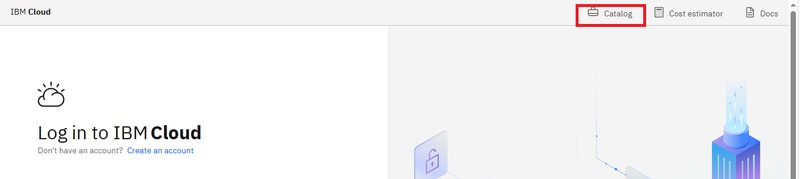
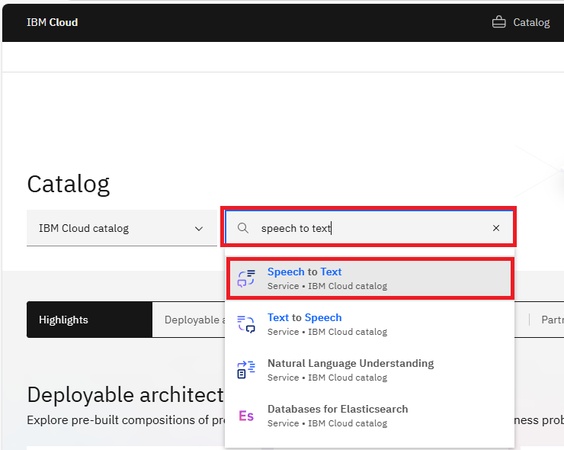
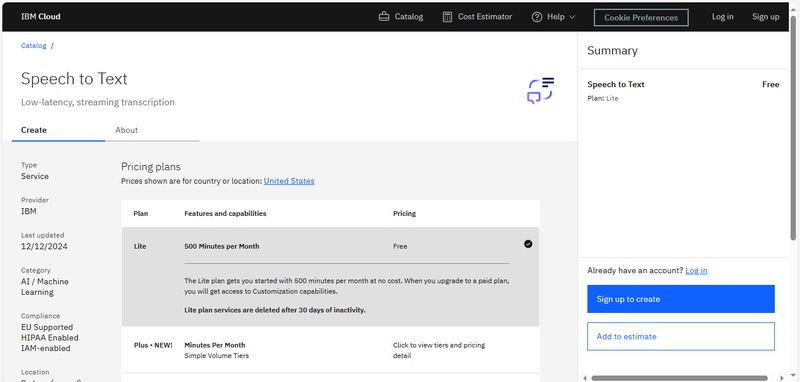







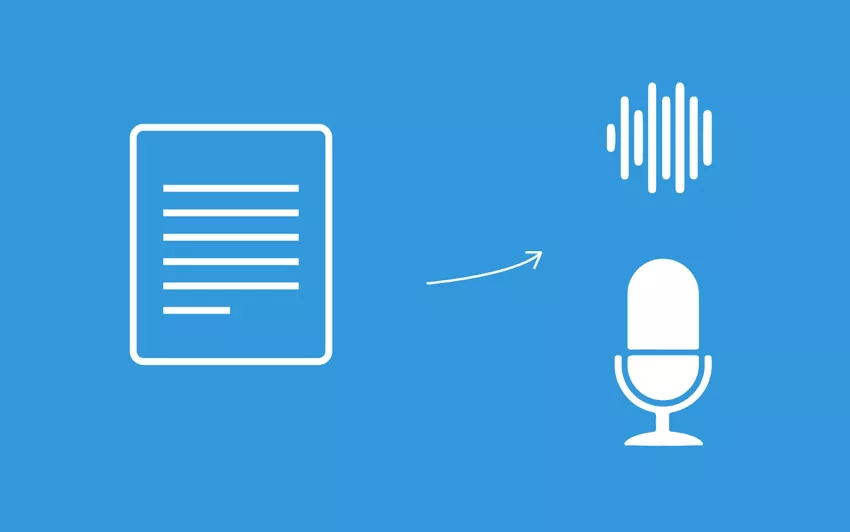
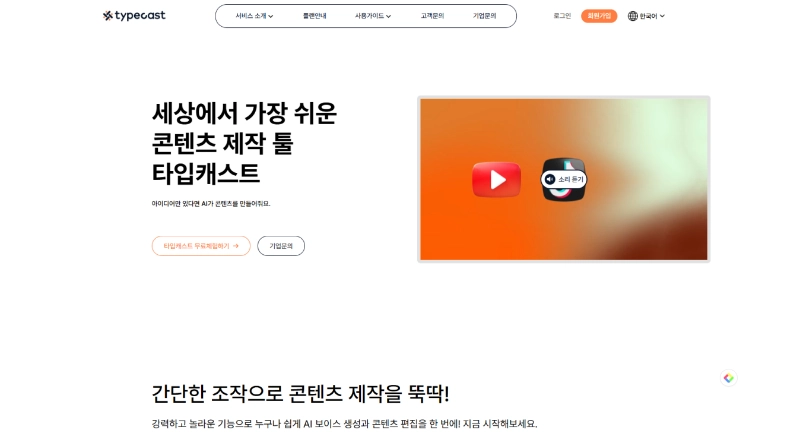

김희준
편집장
김희준 씨는 비디오 편집의 예술과 기술에 전념하는 Edimakor의 편집장입니다. 비주얼 스토리텔링에 대한 열정을 가진 김희준은 전문가 팁, 튜토리얼, 최신 동영상 제작 트렌드를 제공하는 고품질 콘텐츠 제작을 총괄합니다.
여기에서 평가하세요!